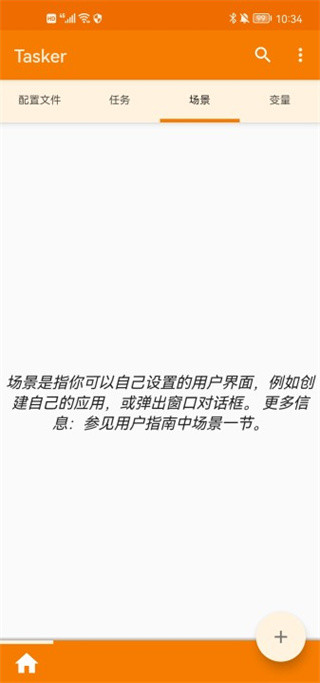
一、配置,设定你的情境条件
1、首先一进入Tasker,会看到有一个配置文件的页面,这里其实就是让你建立(要触发自动反应的)情境条件。可以设定手机感应器、特殊时间点、插上特殊装置、电池状态等等各种条件。

2、例如以我前面所举的例子为例,我的条件就是:当Google地图启动时要触发某些行为。这时候我就点右下角的「+」,选择应用程式,选择Google地图。

3、这样就在配置文件中加入了我要的情境条件,也就是启动Google地图时。

二、任务,设定要触发的动作
1、接着,我可以在第二个页面任务,加入我想触发的各种动作。Tasker之所以被认为很强大,就是因为它几乎可以触发手机上所有的装置功能,从音量、网络到各种设定。

2、回到我前面的例子,我想要触发的动作是开启媒体音量,于是我就在任务页面右下角点击「+」,加入把媒体音量调整到11的动作。

三、把配置与任务连结在一起
1、有了情境条件,也有了要触发的动作,接着就把两个连在一起即可。
让启动地图这个配置,去连结刚刚建立的「开启媒体音量」任务。下图中则是我另外一个使用例子,当我开启 TED 影片 app 时,也自动触发开启媒体音量功能。

2、在Tasker中建立好上述条件与动作,实际执行的效果如下。
当我在手机上打开Google地图,媒体音量自动调整到11,让我可以听到导航语音。当我跳出Google地图,媒体音量自动回到原本的静音状态。
这样就完成自动化流程,我就不用再自己动手调整了。

3、最后,为了让Tasker可以触发自动反应,你可能必须允许它在后台运行,这样每次的条件触发才会顺利启动。

Tasker是一个让系统根据用户定制的”配置文件”(Profiles),在特定的”背景”下(Contexts),执行指定”任务”(Tasks)的软件,除此之外,它还提供”可供点击”的(Clickable)或”定时运行”的(Timer)桌面”插件”(Widget)。
全面的自动化,从设置到短信。ADC2获奖程序!
触发器:程序、时间、日期、位置、硬件/软件状态、事件、快捷方式、小工具、计时器。
操作:超过200个内建操作。
任务:循环、变量、条件。
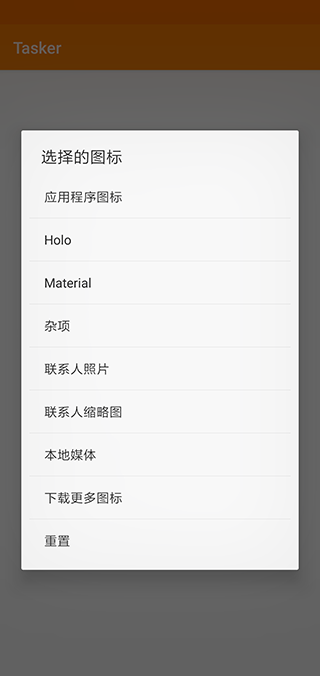
1、连上特定的 Wifi 立即打开「自动同步」,断开 Wifi 关闭。
2、每天定时自动从 Pixiv 和 Bing 等网站获取壁纸然后自动更换。
3、静音模式如果有超过三次同一来电自动关闭静音模式,然后向对方发送一条说明短信。
4、到达指定地点发送指定短信给某个联系人(比如到了咖啡店自动发短信给朋友说自己已经到了)。
5、利用彩云分钟级天气预报制作下雨预警(在下雨前 20 分钟自动发送通知/微信/短信提醒)。
6、运行小说软件时自动调暗亮度和开启护眼模式,关闭自动旋转。
7、收到短信后自动复制验证码,将验证码自动转发到微信或者另一台手机。
8、每天早上起床时自动播放喜欢的播客作为闹钟,同时音量会逐渐变大,再也不怕闹钟「毁歌」。
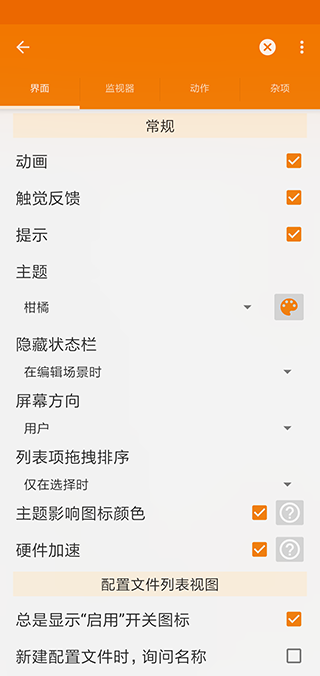
1、“配置文件”(Profiles)
- “配置文件”(Profiles)是Tasker里的核心
- 配置文件由”背景”(Contexts)和与其对应的”任务”(Tasks)组成
- 当”背景”(Contexts)的条件全都符合时,则自动执行对应的”任务”(Tasks)
2、“背景”(Contexts)
- “背景”(Contexts)是”任务”(Tasks)执行的前提,只有但”背景”(Contexts)满足时,对应的”任务”(Tasks)才会执行
3、“任务”(Tasks)
- “任务”(Tasks)由”操作”(Actions)构成,”操作”(Actions)是Tasker里的最小动作,一个或多个”操作”(Actions)构成了一个”任务”(Tasks)
4、“操作”(Actions)
- “操作”(Actions)是Tasker里的最小动作,一个或多个”操作”(Actions)构成了一个”任务”(Tasks)
5、“插件”(Widget)
- Tasker提供了桌面插件,以便直接调用指定”任务”(Tasker)而无需满足特定的”背景”(Contexts)
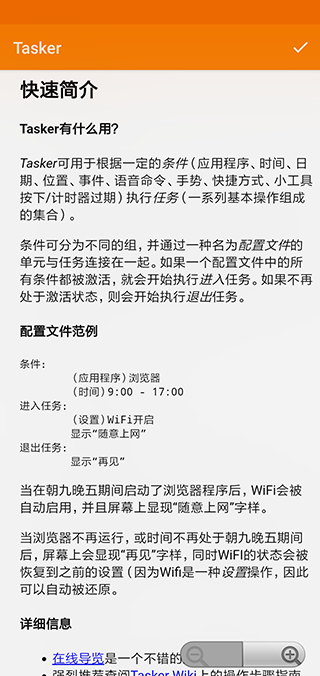
列表中的每个内容都代表一个配置文件。配置文件可以将左侧的上下文(条件)连接给右侧要运行的任务。如果配置文件被激活,其名称将显示为绿色。每个配置文件都有三个主要部分。
一、标题栏
这里显示了配置文件的名称(如果没有名称则显示描述),以及右侧代表该配置文件目前是否被启用的对勾。
点击名称即可展开/合拢配置文件。在展开后,还会显示相应的上下文和任务(具体介绍见下文)。
长按配置文件名称可以打开配置文件选项
点击对号图标即可切换将该配置文件启用或禁用。
点击并拖拽 标题栏右侧区域即可进行拖拽移动。要注意,启用图标也可用于拖拽移动。
重要:对勾并不意味着该配置文件是 激活的(相应任务会被执行),这个图标只意味着该配置文件如果条件满足,则 可以变为激活状态。
二、上下文
在配置文件的左侧还会显示一个图标,并且该配置文件中的每个上下文条件还会对应显示一行文字。上下文条件意味着该配置文件什么时候会被激活。
点击上下文条件即可编辑
长按可以看到管理选项,例如编辑或添加新上下文条件
要配置点击和长按上下文条件后所执行的操作,可以在 菜单 / 首选项 / 界面下设置。
三、任务
在配置文件的右侧,根据其激活状态,还有一个或两个要执行的任务。
点击任务即可编辑
长按可以打开管理选项
如果某个任务显示了绿色的右向箭头,则意味着这是一个进入任务,会在该配置文件被激活的时候执行。
如果某个任务显示了红色的左向箭头,则意味着这是一个退出任务,会在该配置文件变为非激活状态的时候执行。
例外:包含事件上下文条件,或重复的,或非连续时间上下文条件的配置文件会显示两个绿色箭头,这意味着所有任务都会立刻执行,因为配置文件的激活和非激活状态是瞬发的。
v6.6.3版本
-AI生成器:用自然语言实现自动化!
-接收共享:Tasker作为您设备上任何应用程序的共享目标!
-7个新日历操作和日历更改事件:最大限度地实现日历自动化!
-更改键盘操作
-小部件中的自定义字体
版本号:v6.6.3
应用大小:38.25M
应用权限:查看
隐私政策:查看
开发商:joaomgcd
包名:net.dinglisch.android.taskerm
MD5值:D34722D9D975B74518CC5C648EFD69A2
ao3阅读器
ao3阅读器是一款很多阅读爱好者都很喜欢用的软件,里面汇聚了海量的优质作品,无论用户是喜欢哪种类型的故事,都能轻松地找到心仪之作。ao3阅读器可以提供精细化调节功能,比如字体大小、背景颜色等,足以满足不同用户的阅读偏好。软件里内置了夜间模式和全屏模式,无论是白天还是夜晚,用户都能随时沉浸在书海中。此外,ao3阅读器还拥有非常丰富的分类资源,其中包括了小说、二次元作品和精选专区,可以方便用户快速地找到自己感兴趣的内容。 30.45M
查看
星络充电
星络充电是一款专门为新能源汽车打造的充电服务软件。该软件可以提供快捷扫码充电功能,并且操作简单,充电变得更加方便快捷。星络充电基本覆盖了全国各地,接入了超过20万根充电桩,并且还在持续增加中。软件支持导航至充电桩位置,用户可以轻松地规划出行充电路线。星络充电帮助简化充电的流程,在全国各地都可以轻松完成付费操作,并且还可以帮助车主构建便利、高效的新能源出行体验。 73.15M
查看
mufyai
mufyai是一款很好用的AI虚拟聊天软件,能够让用户拥有一个独一无二的专属AI伙伴。mufyai可以支持中文和海外多种语言,并且所有文字与图片内容均由AI生成,自由交流不受限制。软件适合追求高频次、低成本AI互动的用户,让日常闲聊、情感倾诉和剧情扮演都变得更生动。mufyai能够提供海量AI角色选择,用户无需担心重复内容,还可以体验倒丰富多样的互动方式。 15.55M
查看
卿卿我我
卿卿我我(loveydovey)是一款来自韩国的虚拟AI聊天软件,这款软件是专为喜欢和AI互动和角色扮演的用户打造。卿卿我我能够支持与KPOP偶像、动漫角色及自定义虚拟角色进行实时对话,让用户能够畅享浪漫互动与恋爱模拟体验。卿卿我我里的AI角色可以24小时在线,回应也自然流畅,并通过好感度系统逐步升温,仿佛真实存在。无论是与爱豆互动、二次元角色聊天,还是要分享日常生活点滴,这款软件都可以为用户提供一个高度自由且沉浸的虚拟情感交流空间。 94.86M
查看
星空透明壁纸
星空透明壁纸是一款非常实用的手机美化软件。该软件可以让手机桌面、QQ、微信等应用都拥有个性酷炫的透明动态壁纸。星空透明壁纸是可以提供海量的高清壁纸资源,并且风格多样,足以满足不同用户的审美需求。除了壁纸,软件还提供锁屏样式和应用图标设计,让解锁和使用变得更加有趣。此外,星空透明壁纸还可以支持桌面小组件和互动桌面宠物,让用户的使用体验变得更生动有趣。 110.00M
查看
MiraiMind
MiraiMind是一款来自日本的AI恋爱聊天软件,你可以与海量虚拟角色自由互动,还能创造专属AI恋人和自定义剧情世界。软件支持文字和语音对话,角色立绘风格统一,互动高度拟真。无论是乙女向玩家还是剧情创作爱好者,都能在MiraiMind中体验沉浸式恋爱与编剧乐趣。立即下载MiraiMind,开启你的专属AI恋爱与剧情创作之旅吧! 71.06M
查看
小冰虚拟恋人
小冰虚拟恋人(X eva)是一款创新AI虚拟恋爱聊天软件,用户可以自由创造个性化虚拟伙伴,与AI伴侣互动聊天、分享生活趣事。支持自定义外貌、性格和技能,还能生成故事小说、挑战趣味副本。多样玩法与智能互动,让你体验专属AI陪伴的乐趣。免费下载小冰虚拟恋人,开启你的虚拟恋爱之旅! 70.88M
查看
书荒阁
书荒阁是一款很多小说爱好者都在用的阅读软件,里面内置了海量的书源,能够让用户随时随地享受阅读乐趣。书荒阁拥有简约大方的界面和逼真的翻页效果,并且还有提供护眼模式和夜间模式,可以提升阅读的舒适度。软件内置了上千条书源,其中覆盖了热门小说、玄幻修仙、都市言情、科幻、历史等多种类型,足以满足不同用户的阅读偏好。此外,书荒阁不仅支持在线阅读,还能够支持听书功能,让用户的阅读体验更加多元化。 50.00M
查看
海艺AI手机版
海艺AI手机版(SeaArt AI)是一款非常火的一站式AI创作平台,这个平台可以支持图片、视频、音频多种内容生成。用户只需在海艺AI手机版里输入关键词或提示词,就可以快速地生成高质量的图像、视频或文本内容。平台能够提供文生图、图生图以及条件生图模式,让用户的创作更加地灵活多样。海艺AI手机版拥有丰富的绘画工具和特效,让用户操作简单却能完成复杂效果的作品。 70.30M
查看
初音社
初音社是一款很多二次元爱好者都喜欢用的综合社区软件。该软件里汇聚了全球最新的二次元资讯,基本覆盖了动漫、游戏、同人创作、Cosplay等多领域。初音社里内置了初音未来全曲库,并且能够支持高清音质播放和离线下载。软件内的社区交流模块包含了论坛、聊天室和个人动态发布区,可以方便用户分享自己的心得和结识同好。此外,初音社还内置了趣味互动小游戏,比如音乐猜谜、角色扮演,能够增强互动体验。 16.19M
查看